在excel表格中我们可以使用各种函数公式帮助我们快速进行计算。比如我们可以使用sum函数进行求和计算,使用count函数进行计算计算,使用max函数求最大值,用min函数求最小值等等。如果我们需要在Excel表格中去掉一个最大值和最小值求平均值,小伙伴们知道具体该如何进行操作吗,其实操作方法是非常简单的,我们只需要借助上面提到的几个函数就可以轻松实现想要的计算了,操作步骤其实是非常简单的,小伙伴们可以打开自己的Excel表格后一起动手操作起来。接下来,小编就来和小伙伴们分享具体的操作步骤了,有需要或者是有兴趣了解的小伙伴们快来一起往下看看吧!
第一步:点击打开Excel表格,需要对该组数据去掉最大值和最小值后求平均值;

第二步:在英文状态下,输入=(),然后在括号中输入sum(),定位到该括号中然后拖动鼠标左键选中全部数据区域,表示进行求和计算,接着输入-max(),括号中选中全部数据,表示减去数据中的最大值,接着输入-min(),括号中再次选中全部数据,表示减去数据中的最小值;

第三步:然后在最开始的括号后面输入/,表示进行除法,然后输入(),在括号中输入count(),在该括号中选中全部数据区域,表示计算有几个数据,然后输入-2,因为数据减去了最大值和最小值两个数,然后按enter键;

第四步:就可以得到计算结果了,在上方可以看到整体的公式效果;

第五步:在“公式”选项卡中点击“插入函数”按钮后还可以在打开的窗口中查找需要使用的函数。

以上就是Excel表格中去掉一个最大值和一个最小值,计算平均值的方法教程的全部内容了。在Excel表格中输入函数时,系统会自动显示相应函数的功能以及输入提示,小伙伴们可以去操作看一下。
 2019支付宝“集福”活动将
2019支付宝“集福”活动将 抖音白色闪屏特效添加方
抖音白色闪屏特效添加方 AMD 确认将于 2022 年第二季
AMD 确认将于 2022 年第二季 微软正在对win11专业版中的
微软正在对win11专业版中的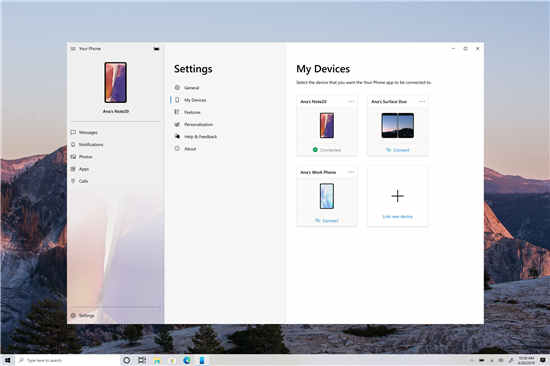 微软宣布Windows10用户的新
微软宣布Windows10用户的新 Chrome Canary现在允许用户滚
Chrome Canary现在允许用户滚 win10系统防电池膨胀补丁
win10系统防电池膨胀补丁 已发布Windows 10内部版本
已发布Windows 10内部版本 地下城堡3图20枯岩岛怎么
地下城堡3图20枯岩岛怎么 精灵魔塔迷你精灵怎么获
精灵魔塔迷你精灵怎么获 明日之后游戏编号在哪里
明日之后游戏编号在哪里 盈通3060ti怎么样
盈通3060ti怎么样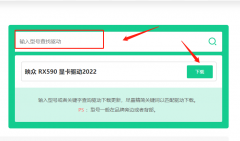 映众显卡驱动怎么安装
映众显卡驱动怎么安装 RTX 2060 Super详细评测大全
RTX 2060 Super详细评测大全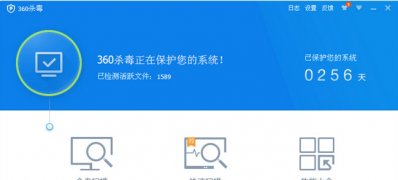 纯净版xp系统反应慢或无响
纯净版xp系统反应慢或无响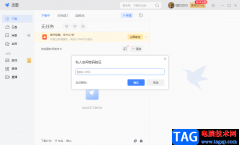 迅雷电脑版私人空间的使
迅雷电脑版私人空间的使 Windows 10 2004 RP提供了对W
Windows 10 2004 RP提供了对W excel将数据变成图表的教程
excel将数据变成图表的教程 ppt2010怎么创建相册的介绍
ppt2010怎么创建相册的介绍 GPU不运行解决方法
GPU不运行解决方法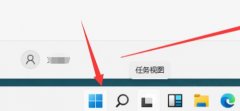 win11休眠模式开启教程
win11休眠模式开启教程 无线路由器如何接线图 无
无线路由器如何接线图 无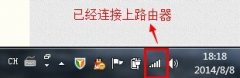 怎么更改无线路由器密码
怎么更改无线路由器密码
在Excel表格中进行数据的编辑和处理是很多小伙伴的办公常态,在Excel表格中我们有时候还会将数据生成各种图表,方便我们进行数据的分析和处理。如果我们在Excel表格中插入折线图后,希望更...
93671 次阅读
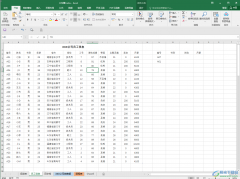
Excel表格是一款非常好用的数据处理软件,在其中我们可以使用各种专业化的工具对数据进行编辑处理。如果我们的表格拥有大量数据,不方便查看,我们可以设置表格隔行变色效果,这样就不...
107758 次阅读
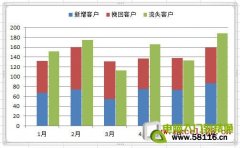
如果不允许添加辅助列,单独用簇状柱形图或堆积柱形图无法完成,本文介绍一种不用辅助列在双坐标轴中并列显示两种子图表类型的方法,如图所示。 操作步骤 1、选择数据区域中的...
149271 次阅读

Excel表格是一款非常好用的数据处理软件,在其中我们有时候会需要将数据进行横纵方向的互换,那小伙伴们知道具体该如何进行操作吗,其实操作方法是非常简单的,我们只需要借助Excel表格...
107781 次阅读

用图像来显示数据,更让人一目了然,便于对比和区分,下面我们来看一个练习; 1、启动Excel 1)点击开始-所有程序-Microsoft-Microsoft Office Excel 2003; 2)出现一个满是格子的空白窗...
139211 次阅读

Excel表格是一款非常好用的数据处理软件,很多小伙伴需要编辑和处理数据时都会选择使用该如软件。如果我们前期在Excel表格中添加了超链接跳转效果,后续希望将其删除,小伙伴们知道具体...
12283 次阅读
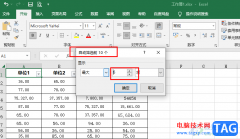
很多小伙伴在编辑表格文档时都会选择使用Excel程序,因为在Excel程序中我们可以使用各种工具来对表格中的数据进行编辑。当我们想要快速得到一堆数据中排名前几的数据时,我们只需要先打...
39127 次阅读
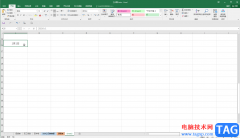
Excel表格是很多小伙伴都在使用的一款数据处理软件,在其中我们可以轻松实现想要的数据编辑处理。如果我们需要在Excel表格中输入一整年的日期,小伙伴们知道如何快速进行填充吗,其实方...
83851 次阅读
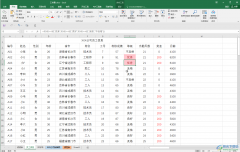
在日常办公时很多小伙伴都会需要使用到Excel表格这款软件,在其中我们可以对数据进行各种专业化的编辑和处理。如果有需要我们还可以使用Excel表格中的各种实用功能帮助我们进行高效办公...
170705 次阅读

Excel表格是一款非常好用的专业软件,很多小伙伴都在使用。如我们需要在Excel表格中去掉公式,但是保留数据,小伙伴们知道具体该如何进行操作吗,其实操作方法是非常简单的,只需要进行...
21518 次阅读

Excel公式不能自动更新数据怎么办呢,话说不少用户都在咨询这个问题呢?下面就来小编这里看下Excel公式自动更新数据的步骤教程吧,需要的朋友可以参考下哦。...
195040 次阅读

Excel表格怎么制作采购管理月报表呢?相信不少玩家对此也都是非常关心的呢!那么想了解的小伙伴们接下来就让我们一起来看一下Excel表格制作采购管理月报表教程吧!...
122419 次阅读

Excel表格是一款非常专业的数据处理软件,很多小伙伴基本上每天都在使用。如果我们需要在Excel表格中填充日期,小伙伴们知道具体该如何进行操作吗,其实操作方法是非常简单的,只需要进...
20147 次阅读

大家知道,财务那里的Excel工资大表中只有一个表头,下面有许多员工的工资记录,但在生成工资条时,每个员工的工资条上都会有一个表头和各项明细的数据记录,这样才能看清各项...
132043 次阅读

excel软件众所周知是一款专门用来编辑表格文件的软件,可以让用户避免许多的重复复杂的步骤,帮助用户简单快速的完成表格数据信息的录入和计算,因此excel软件成为了用户编辑表格的首选...
159423 次阅读